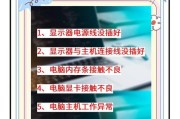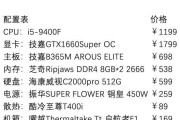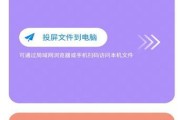电脑显示屏黑屏时如何正确关闭?当您的电脑显示屏突然变黑,无法进行任何操作时,您可能会感到无助。但遵循正确的步骤可以避免潜在的硬件损坏,并保证数据安全。接下来,我将会详细地指导您在电脑显示屏黑屏时如何安全地关闭电脑。
一、首先判断黑屏的可能原因
在开始之前,我们需要弄清楚黑屏的原因。通常情况下,电脑黑屏可能是由以下几种情况造成的:
1.系统崩溃或死机
2.显示器连接线故障
3.显示器自身问题
4.显卡或内存条故障
了解这些原因有助于判断是否需要进行紧急处理或是简单的重启便能解决问题。
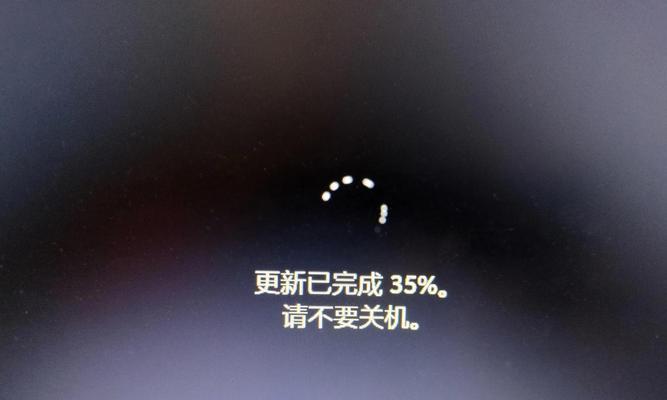
二、尝试进行软重启
如果发现电脑黑屏并且无法进行任何操作,首先可以尝试软重启。这通常意味着按住电源键几秒钟直到电脑关闭。这种方法简单快捷,但问题可能会复发。
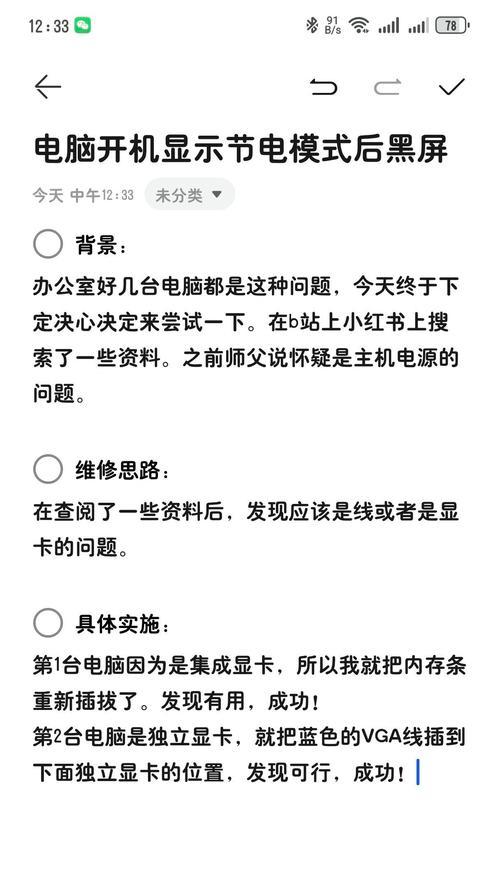
三、强制关机的正确步骤
如果软重启无效,那就可能需要进行强制关机。以下是详细步骤:
1.尝试多次热重启:快速按下并释放电源键,这可能有助于重置电脑。
2.详细步骤:
快速连续按击电源键三次,每次间隔约1秒。
如果电脑有反应,比如开始闪烁或发出声音,那么等待30秒让电脑自行重启。
如果没有反应,请继续下一步。
3.强制关闭电源:
按住电源键不放大概5秒钟,这样可以强制让电脑关闭。
在确保电源指示灯熄灭后释放电源键。

四、检查显示器和连接线
在强制关机后,检查显示器电源是否插好。同时,检查显示器的电源线和电脑主机的数据线(如HDMI、VGA、DVI等)是否连接正确。
五、硬件故障排查
如果上述步骤都不能解决问题,那么硬件故障可能是导致黑屏的原因。
1.显卡检查:重新插拔显卡,确保显卡没有松动。
2.内存条检查:如果有条件,可以尝试将内存条取出,用橡皮擦清洁金手指部分,然后重新插入。
注意:在打开电脑机箱进行硬件检查时,请确保您已经断开了所有电源,并且采取了防静电措施。
六、安全重启及后续检查
完成以上步骤后,可以安全地重新启动电脑。若一切正常,则可继续使用;若问题依旧,那可能需要进一步的硬件检查或者联系专业人士进行维修。
七、预防措施及维护建议
为了避免未来发生类似问题,以下是一些预防措施和维护建议:
1.定期清理电脑内部灰尘,防止过热导致死机。
2.更新驱动程序和操作系统,保持软件的最新状态。
3.使用稳压器和不间断电源(UPS),保护电脑免受电压波动影响。
通过本文的介绍,您应该已经掌握了在电脑显示屏黑屏时如何正确关闭的步骤。无论是软件故障还是硬件问题,只要您按步骤操作,均可尽可能地减少电脑的损害,并保证数据安全。遇到问题时,耐心和正确的方法是解决的关键。希望上述的指导能为您提供帮助。
标签: #显示屏